최근 몇 년간 프론트엔드 기술의 지속적인 발전으로 Vue는 점점 더 많은 개발자가 선택하는 프론트엔드 프레임워크가 되었습니다. 그 중 프런트엔드 데이터의 추가, 삭제, 수정, 조회 등은 웹 애플리케이션의 가장 기본적인 기능 중 하나이다. Vue에서 대화상자를 띄우면서 추가, 삭제, 수정, 확인은 어떻게 하나요? 다음으로 이 기사에서는 Vue에서 데이터를 추가, 삭제, 수정 및 쿼리하는 방법과 대화 상자를 결합하여 사용자 상호 작용을 향상시키는 방법을 소개합니다.
1. 사전 준비
Vue를 연습하기 전에 다음 기술을 이해하고 숙지해야 합니다.
- Vue에 대한 기본 지식: 구성 요소, 데이터 바인딩, 메서드, 수명 주기 및 기타 관련 콘텐츠 포함; : 테이블, 대화 상자, 드롭다운 상자 등을 포함한 풍부한 UI 구성 요소 세트를 제공하는 Vue2.0 기반의 UI 구성 요소 라이브러리
- Webpack: 여러 JavaScript 파일을 하나로 결합할 수 있는 최신 리소스 관리자 로딩 시간을 줄이기 위한 파일입니다.
- 2. 추가, 삭제, 수정 및 확인 작업 구현
- Vue에서는 데이터 옵션을 사용하여 데이터를 정의합니다. 먼저 Vue 인스턴스에 데이터 객체를 정의하고 여기에 데이터를 저장하기 위한 변수를 추가합니다. 다음과 같은 간단한 테이블을 예로 들어 보겠습니다.
<template>
<div>
<el-table>
...
</el-table>
</div>
</template>
<script>
export default {
data() {
return {
tableData: []
}
}
}
</script>
데이터 추가 작업 구현 - Vue에서 데이터 추가를 구현하려면 v-model 명령어를 사용해야 합니다. Vue 인스턴스를 사용한 양식 요소의 데이터입니다. 양식의 값이 변경되면 해당 데이터도 업데이트됩니다. 예를 들어 테이블에 데이터 조각을 추가하는 경우 다음 코드를 통해 수행할 수 있습니다.
<el-form>
<el-form-item>
<el-input></el-input>
</el-form-item>
<el-form-item>
<el-input></el-input>
</el-form-item>
<el-form-item>
<el-button>Add Data</el-button>
</el-form-item>
</el-form>
<script>
export default {
data() {
return {
tableData: [],
name: '',
age: ''
}
},
methods: {
addData() {
this.tableData.push({name: this.name, age: this.age})
this.name = ''
this.age = ''
}
}
}
</script>
데이터 삭제 작업 구현- Vue에서 데이터 삭제 작업은 매우 일반적인 작업이며 삭제는 버튼이나 링크를 클릭하면 달성됩니다. Vue에서는 v-for 명령어를 사용하여 테이블 데이터를 반복하고 이벤트를 통해 해당 삭제 함수를 호출할 수 있습니다. 다음은 데이터 삭제 코드 구현입니다.
<el-table>
<el-table-column>
<template>{{ scope.row.name }}</template>
</el-table-column>
<el-table-column>
<template>{{ scope.row.age }}</template>
</el-table-column>
<el-table-column>
<template>
<el-button>Delete</el-button>
</template>
</el-table-column>
</el-table>
<script>
export default {
data() {
return {
tableData: []
}
},
methods: {
deleteData(index) {
this.tableData.splice(index, 1)
}
}
}
</script>
데이터 편집 작업 구현 - Vue에서 데이터 편집 작업은 두 단계로 나누어야 합니다. 하나는 편집된 데이터를 형식에 표시하는 것이고, 다른 하나는 수정된 데이터를 표시하는 것입니다. 데이터가 서버에 제출됩니다. v-model 명령을 통해 편집된 데이터를 양식에 표시한 후 양식을 제출하여 수정된 데이터를 제출할 수 있습니다. 다음은 데이터 편집을 위한 코드 구현입니다.
<el-table>
<el-table-column>
<template>{{ scope.row.name }}</template>
</el-table-column>
<el-table-column>
<template>{{ scope.row.age }}</template>
</el-table-column>
<el-table-column>
<template>
<el-button>Edit</el-button>
</template>
</el-table-column>
</el-table>
<el-dialog>
<el-form>
<el-form-item>
<el-input></el-input>
</el-form-item>
<el-form-item>
<el-input></el-input>
</el-form-item>
</el-form>
<span>
<el-button>Cancel</el-button>
<el-button>OK</el-button>
</span>
</el-dialog>
<script>
export default {
data() {
return {
tableData: [],
dialogVisible: false,
editRow: {}
}
},
methods: {
editData(row) {
this.dialogVisible = true
this.editRow = Object.assign({}, row)
},
updateData() {
const index = this.tableData.indexOf(this.editRow)
Object.assign(this.tableData[index], this.editRow)
this.dialogVisible = false
}
}
}
</script>
3. 대화 상자와 결합하여 대화형 효과를 얻습니다.
Vue의 요소 UI 구성 요소 라이브러리는 팝업을 쉽게 구현할 수 있는 대화 상자 구성 요소를 포함하여 풍부한 구성 요소 세트를 제공합니다. 대화 상자 효과. Vue에서 Dialog 컴포넌트를 구현하려면 Element UI 컴포넌트 라이브러리의 도입이 필요합니다. 다음은 Dialog 컴포넌트의 코드 구현입니다.
<el-dialog>
<span>Edit Data</span>
<el-form>
<el-form-item>
<el-input></el-input>
</el-form-item>
<el-form-item>
<el-input></el-input>
</el-form-item>
</el-form>
<span>
<el-button>Cancel</el-button>
<el-button>OK</el-button>
</span>
</el-dialog>
<script>
export default {
data() {
return {
dialogVisible: false,
editRow: {}
}
},
methods: {
editData(row) {
this.dialogVisible = true
this.editRow = Object.assign({}, row)
},
updateData() {
...
this.dialogVisible = false
}
}
}
</script>
4. 결론
이번 글에서는 주로 다음과 같은 기본적인 기능을 구현하는 방법을 소개합니다. Vue에서는 추가, 삭제, 수정 및 검색과 동시에 대화 상자 구성 요소를 결합하여 사용자 상호 작용을 향상시키는 효과를 얻습니다. 실제 개발에서는 필요에 따라 상응하는 수정과 개선이 필요하다는 점에 유의해야 합니다. 사용 중에는 코드 효율성과 가독성은 물론 코드와 HTML의 분리 및 기타 관련 문제에 주의를 기울여야 합니다.
위 내용은 Vue에서 데이터 추가, 삭제, 수정, 쿼리를 구현하고 대화 상자와 결합하는 방법의 상세 내용입니다. 자세한 내용은 PHP 중국어 웹사이트의 기타 관련 기사를 참조하세요!
 반응 및 프론트 엔드 스택 : 도구 및 기술Apr 10, 2025 am 09:34 AM
반응 및 프론트 엔드 스택 : 도구 및 기술Apr 10, 2025 am 09:34 AMReact는 핵심 구성 요소 및 상태 관리 기능을 갖춘 사용자 인터페이스를 구축하기위한 JavaScript 라이브러리입니다. 1) 구성 요소화 및 상태 관리를 통해 UI 개발을 단순화합니다. 2) 작업 원칙에는 화해 및 렌더링이 포함되며 최적화는 React.Memo 및 Usememo를 통해 구현할 수 있습니다. 3) 기본 사용법은 구성 요소를 작성하고 렌더링하는 것입니다. 고급 사용법에는 후크 및 컨텍스트를 사용하는 것이 포함됩니다. 4) 부적절한 상태 업데이트와 같은 일반적인 오류는 ReactDevTools를 사용하여 디버그 할 수 있습니다. 5) 성능 최적화에는 React.Memo, 가상화 목록 및 코드플릿을 사용하는 것이 포함되며 코드를 읽을 수 있고 유지 관리 가능하게 유지하는 것이 가장 좋습니다.
 HTML에서 React의 역할 : 사용자 경험 향상Apr 09, 2025 am 12:11 AM
HTML에서 React의 역할 : 사용자 경험 향상Apr 09, 2025 am 12:11 AMReact는 JSX와 HTML을 결합하여 사용자 경험을 향상시킵니다. 1) JSX는 개발을보다 직관적으로 만들기 위해 HTML을 포함시킨다. 2) 가상 DOM 메커니즘은 성능을 최적화하고 DOM 운영을 줄입니다. 3) 유지 보수성을 향상시키기위한 구성 요소 기반 관리 UI. 4) 상태 관리 및 이벤트 처리는 상호 작용을 향상시킵니다.
 반응 구성 요소 : HTML에서 재사용 가능한 요소 생성Apr 08, 2025 pm 05:53 PM
반응 구성 요소 : HTML에서 재사용 가능한 요소 생성Apr 08, 2025 pm 05:53 PM반응 구성 요소는 함수 또는 클래스로 정의 할 수 있으며 UI 로직을 캡슐화하고 소품을 통해 입력 데이터를 수락합니다. 1) 구성 요소 정의 : 기능 또는 클래스를 사용하여 반응 요소를 반환합니다. 2) 렌더링 구성 요소 : 반응 호출 렌더 메소드 또는 기능 구성 요소를 실행합니다. 3) 멀티플렉싱 구성 요소 : 소품을 통해 데이터를 전달하여 복잡한 UI를 구축합니다. 구성 요소의 수명주기 접근 방식을 통해 다른 단계에서 논리를 실행하여 개발 효율성 및 코드 유지 관리 가능성을 향상시킬 수 있습니다.
 엄격한 모드 목적을 반응합니다Apr 02, 2025 pm 05:51 PM
엄격한 모드 목적을 반응합니다Apr 02, 2025 pm 05:51 PMReact Strict Mode는 추가 점검 및 경고를 활성화하여 React 응용 프로그램의 잠재적 문제를 강조하는 개발 도구입니다. 레거시 코드, 안전하지 않은 라이프 사이클 및 부작용을 식별하여 현대 반응 관행을 장려합니다.
 파편 사용량을 반응합니다Apr 02, 2025 pm 05:50 PM
파편 사용량을 반응합니다Apr 02, 2025 pm 05:50 PM반응 단편은 추가 DOM 노드없이 어린이를 그룹화하고 구조, 성능 및 접근성을 향상시킬 수 있습니다. 효율적인 목록 렌더링을위한 키를 지원합니다.
 조정 과정에 반응합니다Apr 02, 2025 pm 05:49 PM
조정 과정에 반응합니다Apr 02, 2025 pm 05:49 PM이 기사에서는 React의 조정 프로세스가 DOM을 효율적으로 업데이트하는 방법에 대해 자세히 설명합니다. 주요 단계에는 조정 트리거, 가상 DOM 생성, 차이 알고리즘 사용 및 최소 DOM 업데이트 적용이 포함됩니다. Perfo도 다룹니다
 가상 DOM이 설명되었습니다Apr 02, 2025 pm 05:49 PM
가상 DOM이 설명되었습니다Apr 02, 2025 pm 05:49 PM이 기사는 직접 DOM 조작을 최소화하고 업데이트를 최적화하여 성능을 향상시키는 웹 개발의 핵심 개념 인 Virtual DOM에 대해 설명합니다.
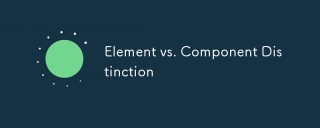 요소 대 성분 구분Apr 02, 2025 pm 05:46 PM
요소 대 성분 구분Apr 02, 2025 pm 05:46 PM이 기사는 소프트웨어 개발의 요소와 구성 요소의 차이점에 대해 논의하여 역할, 차이 및 프로젝트 관리에 미치는 영향을 강조합니다. 주요 문제는 사용자 interfac 내의 복잡성, 재사용 및 기능이 포함됩니다.


핫 AI 도구

Undresser.AI Undress
사실적인 누드 사진을 만들기 위한 AI 기반 앱

AI Clothes Remover
사진에서 옷을 제거하는 온라인 AI 도구입니다.

Undress AI Tool
무료로 이미지를 벗다

Clothoff.io
AI 옷 제거제

AI Hentai Generator
AI Hentai를 무료로 생성하십시오.

인기 기사

뜨거운 도구

안전한 시험 브라우저
안전한 시험 브라우저는 온라인 시험을 안전하게 치르기 위한 보안 브라우저 환경입니다. 이 소프트웨어는 모든 컴퓨터를 안전한 워크스테이션으로 바꿔줍니다. 이는 모든 유틸리티에 대한 액세스를 제어하고 학생들이 승인되지 않은 리소스를 사용하는 것을 방지합니다.

SublimeText3 Mac 버전
신 수준의 코드 편집 소프트웨어(SublimeText3)

Atom Editor Mac 버전 다운로드
가장 인기 있는 오픈 소스 편집기

SublimeText3 영어 버전
권장 사항: Win 버전, 코드 프롬프트 지원!

메모장++7.3.1
사용하기 쉬운 무료 코드 편집기

뜨거운 주제
 1374
1374 52
52 40
40 19
19


